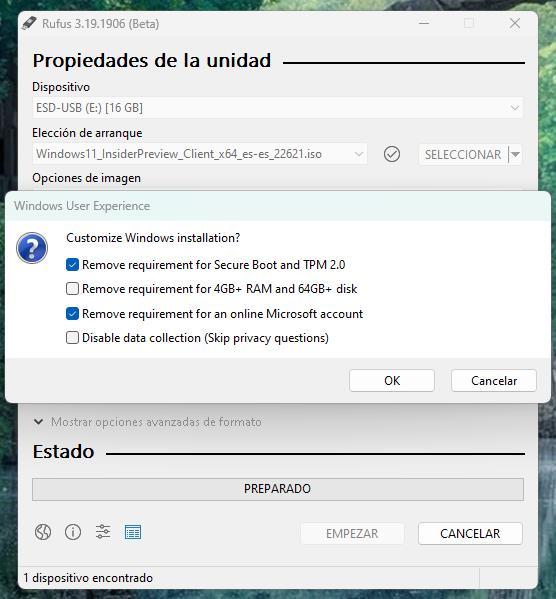Ačkoli Microsoft To oznámil základ Windows 10 by byla poslední verze Windows a že by po vydání dostávala pouze aktualizace s novými funkcemi, nakonec nebyla. Microsoft chtěl dát Windows 10 změnu designu a přidat další vrstvu zabezpečení spuštěním Windows 11 o 6 let později. Windows 11 není kompatibilní se stejnými počítači jako Windows 10, který byl zase kompatibilní s počítači, které přišly na trh s Windows 7, což nutilo mnoho uživatelů přehodnotit, zda svůj počítač upgradovat, nebo zůstat na Windows 10, dokud nepřestane dostávat podporu.

Prostřednictvím služby Windows Update nás společnost Microsoft informuje, zda je náš počítač kompatibilní se systémem Windows 11 či nikoli, aniž by zacházel do podrobností. Nezáleží na tom, zda je důvodem procesor, čip TPM, bezpečné spouštění nebo množství RAM, rozlišení grafiky... z Windows se důvod nedozvíme. Řešení, jak se zbavit pochybností a zjistit na vlastní kůži, zda dokážeme vyměnit jakoukoli součást našeho zařízení, abychom to dokázali aktualizovat zahrnuje používání aplikací, které analyzují naše zařízení a podrobně nás informují o důvodech.
Požadavky na Windows 11
Minimální vybavení potřebné pro bezproblémové stažení a instalaci Windows 11 je následující:
- 1 64bitový procesor GHZ (není kompatibilní s 32bitovými procesory).
- 4GB RAM
- 64 GB úložiště na disku (pokud je lepší SSD)
- Grafická karta kompatibilní s DirectX 12 nebo vyšší s ovladačem WDDM 2.0.
- Secure Boot (Secure Boot) kompatibilní s UEFI
- Čip TPM 2.0
- Obrazovka s minimálním rozlišením 720p a 9palcovou obrazovkou a 8 bity na barevný kanál.
V podstatě se jedná o oficiální požadavky, aby bylo možné bez problémů upgradovat z Windows 10 na Windows 11. Uživatelé, kteří mají malé počítačové znalosti a používají počítač k procházení, psaní lichých dokumentů, sledování seriálů a tak dále, mají velmi jednoduchý způsob, jak zkontrolujte, zda je jejich počítač kompatibilní s Windows 11 a pokud není, co to je. co můžete udělat, abyste jej mohli aktualizovat.
Zjistěte, proč váš počítač neupgraduje na Windows 11
Množství aplikací pro zjištění důvodů oficiální nekompatibility našeho PC s Windows 11 je velmi široké a rozmanité.
Kontrola stavu PC
Microsoft nabízí všem uživatelům oficiální aplikace pomocí kterého můžeme zjistit, zda je náš počítač se systémem Windows 10 kompatibilní s Windows 11. Problémem této aplikace je, že nám stěží nabízí informace o důvodech, proč naše zařízení nelze aktualizovat, takže je to jedna z nejhorších dostupných možností k nalezení zjistit důvod odmítnutí upgradu systému Windows 10 na systém Windows 11.
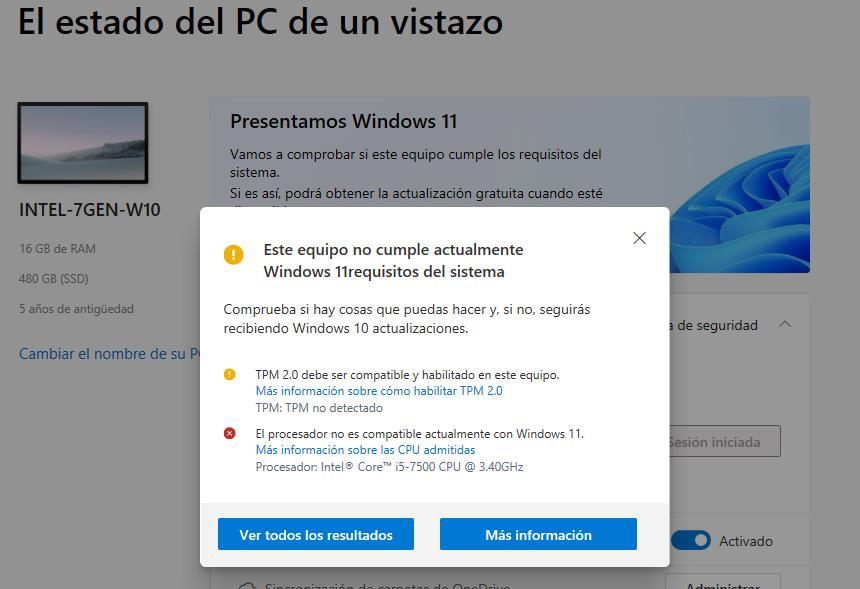
Prostřednictvím tohoto si můžeme stáhnout tuto aplikaci https://trials.autocruitment.com . Jakmile jej spustíte, klikněte na hlavní obrazovce na Zkontrolovat nyní. O několik sekund později se zobrazí zpráva s komponentami, které nejsou kompatibilní s nejnovější verzí systému Windows dostupnou na trhu. Pokud klikneme na Zobrazit všechny výsledky , zobrazí se zbývající funkce, které nejsou kompatibilní.
Výhody
Je to nativní řešení společnosti Microsoft, které umožňuje z první ruky zjistit důvod(y), proč náš počítač není kompatibilní s Windows 11.
nevýhody
Abychom věděli důvody, musíme aplikaci nainstalovat.
WhyNotWin
WhyNotWin11 je jednou z nejoblíbenějších aplikací, která zjišťuje, jaké jsou důvody, proč nám naše verze Windows neumožňuje aktualizaci na Windows 11. Tato aplikace analyzuje počítač, najde všechny jeho součásti a ověří kompatibilitu s Windows 11, informace, které ukazují v jednoduché rozhraní klasifikace kompatibilních součástí zeleně a nekompatibilních červeně.
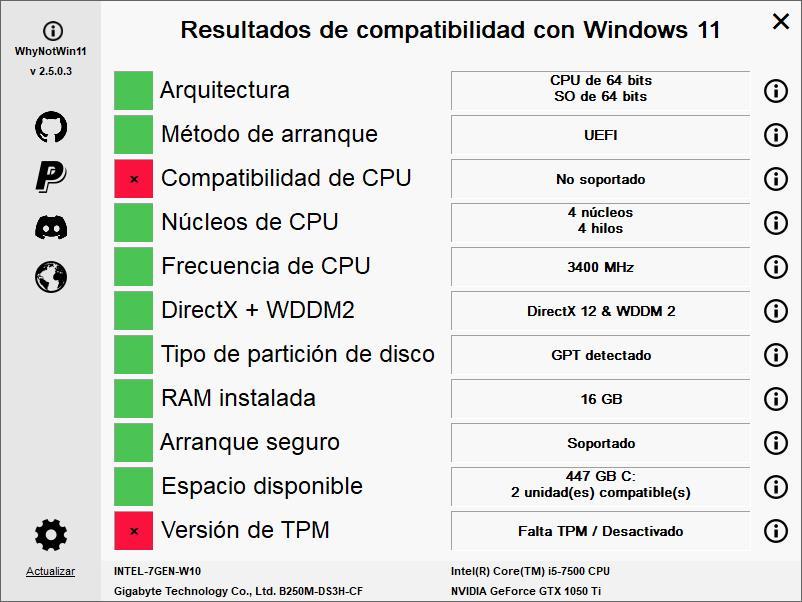
Můžeme použít WhyNotWin11 přes PowerShell ke zjištění kompatibility všech počítačů, které jsou součástí sítě. Stejně jako všechny aplikace, které zjišťují kompatibilitu s Windows 11, je k dispozici ke stažení zdarma, je to open source a můžeme si ji stáhnout prostřednictvím jejích webových stránek na GitHub.
Máme rádi
Velmi intuitivní a jednoduché grafické rozhraní, které nám umožňuje rychle zjistit, které komponenty jsou kompatibilní a které ne. Obsahuje vysvětlení, proč některé součásti nejsou podporovány.
Nelíbí se nám to
I když se to může zdát divné, ve skutečnosti nemají žádné negativní aspekty, protože jsou jednou z nejlepších dostupných možností, jak zjistit kompatibilitu našeho zařízení s Windows 11.
Kontrola kompatibility se systémem Windows 11
Toto je další z bezplatných aplikací dostupných na GitHub zjistit, které součásti nejsou kompatibilní s Windows 11. Kontrola kompatibility Windows 11 nepoužívá grafické rozhraní ukázat, které komponenty jsou kompatibilní.
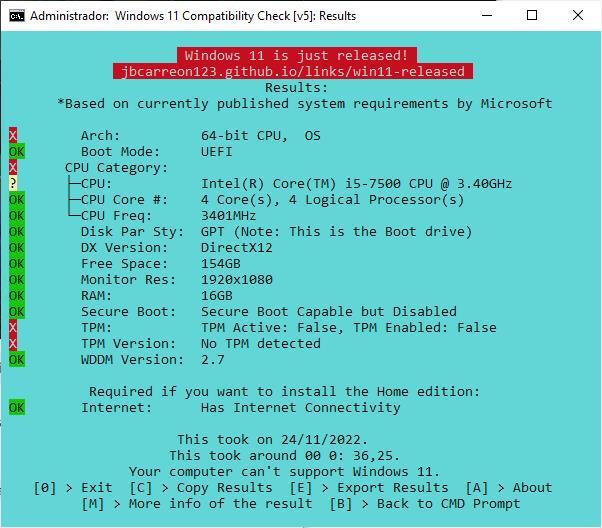
Jakmile stáhneme tento nástroj, musíme otevřít CMD a přejít do adresáře, kde jsme stáhli aplikaci, abychom spustili soubor Win11CompChk.bat. O několik sekund později se zobrazí okno s OK nebo X před každou komponentou. X znamená, že není kompatibilní s Windows 11, zatímco OK, že je. Stejně jako WhyNotWin11 tato aplikace podporuje PowerShell a lze ji použít ve skriptech ke vzdálené kontrole kompatibility počítačů v síti.
Zdůraznit
Umožňuje zjistit kompatibilitu počítačů v síti pomocí skriptu PowerShell.
Chcete-li zlepšit
Nemá grafické rozhraní.
Mohu spustit Windows 11
Další zajímavou možnost, kterou máme k dispozici, jak zjistit kompatibilitu našeho PC s Windows 11, najdete v aplikaci Mohu spustit Windows 11. Uživatelské rozhraní je velmi jednoduché a umožňuje nám jasně vidět důvody, proč Microsoft nám nedovolí aktualizovat počítač na Windows 11.
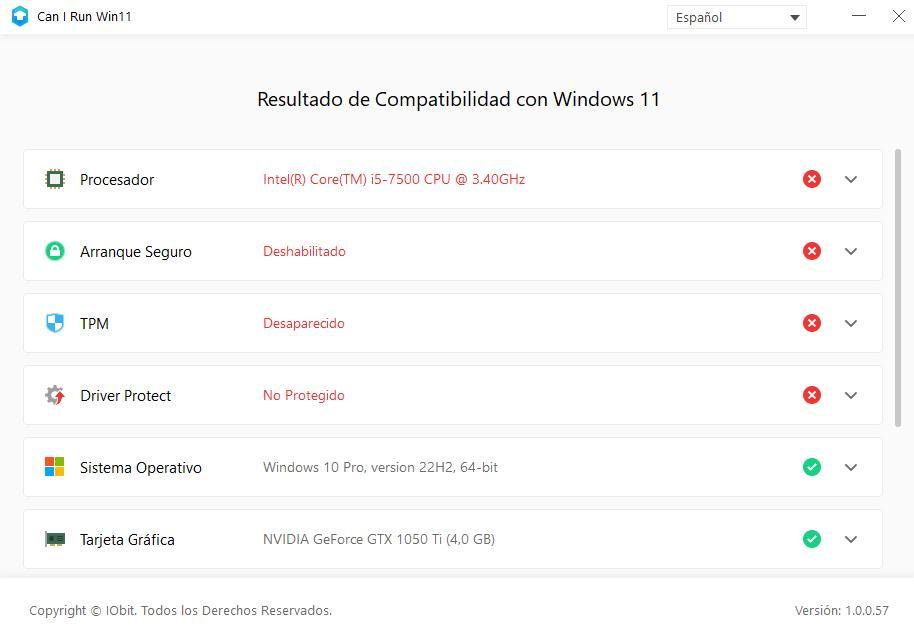
Zahrnuje podrobné informace ve výsledkové tabulce spolu s návrhy, abychom mohli aktualizovat, tedy jaké komponenty musíme vyměnit, aby náš tým provedl řez a aktualizace bez problémů a uchýlil se k různým dostupným trikům. Tato aplikace je dostupná na jejích webových stránkách, na které máme přístup https://trials.autocruitment.com .
Vyniká pro
Aplikace je přeložena do španělštiny, stejně jako odpovídající vysvětlení a návrhy, jaké změny bychom měli na zařízení provést.
Potřebuje zlepšení
Vysvětlivky jsou velmi stručné a vždy nás vyzývají, abychom klikli na odkaz.
Afinita 11
Tato aplikace nám velmi stručně a bez vysvětlení ukazuje, které komponenty jsou jsou kompatibilní s Windows 11 (ukazují zelené zaškrtnutí) a které nejsou (obsahují červené X). Oranžově jsou zobrazeny součásti, které, i když nejsou kompatibilní, nepředstavují omezení pro aktualizaci na Windows 11.
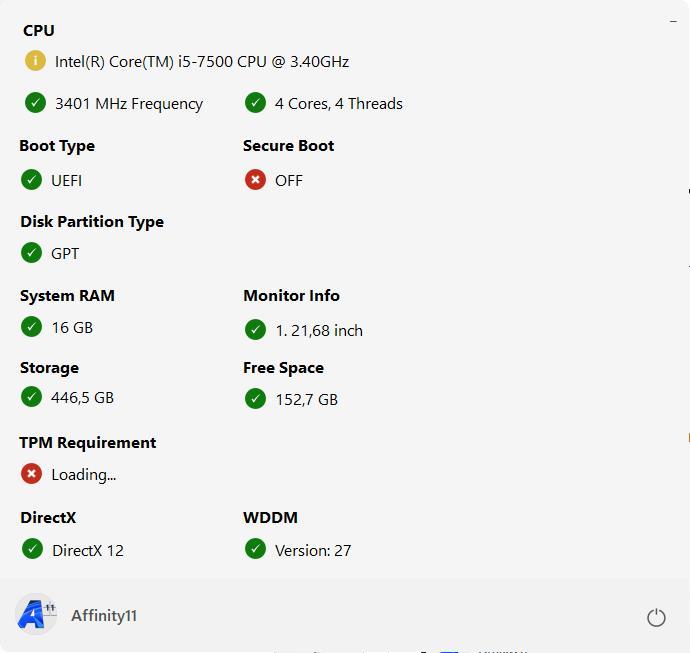
Pokud chceme velmi podrobně znát důvod, proč naše zařízení nelze aktualizovat, není to aplikace, kterou hledáme. Pokud máme počítačové znalosti, informace, které nám ukazuje, budou více než dostatečné k potvrzení našich podezření, pokud je máme. Stažení této aplikace je zcela zdarma prostřednictvím GitHub .
Klady
Umožňuje nám to zjistit kompatibilitu našeho počítače s Windows 11 na první pohled.
Nevýhody
Velmi základní informace bez vysvětlení důvodů nekompatibility komponent s Windows 11. Aplikace není dostupná ve španělštině.
Zkontroluj to
Kluci z WiseCleaner nám zcela zdarma zpřístupňují aplikaci Checkit, abychom mohli zkontrolovat, které součásti našeho zařízení jsou kompatibilní a které ne, spolu s odpovídající důvod . Můžeme vybrat rozhraní ve španělštině, i když nativně jsou všechny informace zobrazeny v angličtině.
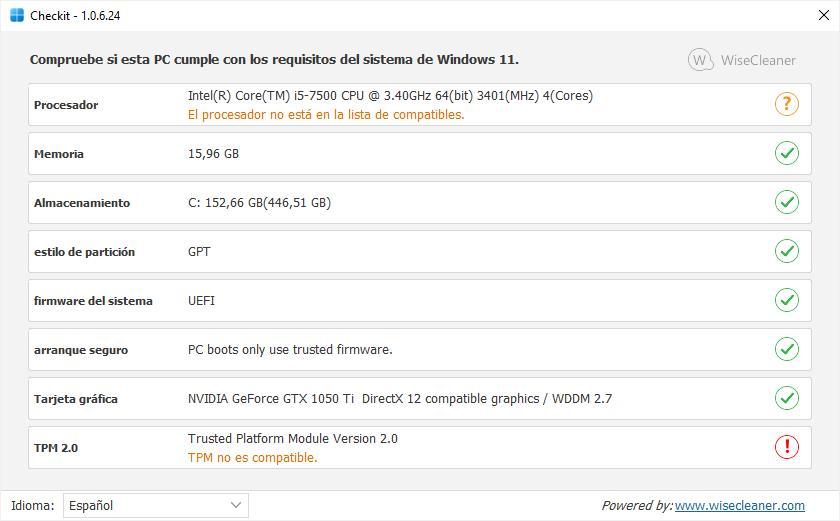
Checkit je k dispozici ke stažení zcela zdarma prostřednictvím tohoto https://trials.autocruitment.com . Jakmile rozbalíme soubor ve formátu .zip, musíme spustit aplikaci Checkit.exe s oprávněním správce.
Pozitivní aspekty
Dostupné ve španělštině, ale ne nativně. Pokud chceme změnit jazyk, musíme přejít do spodní části aplikace a změnit jej.
Špatné body
Informace, které zobrazuje, jsou velmi základní s téměř žádným vysvětlením.
Win11SysCheck
Pokud dáváme přednost přístupu k informacím o komponentách kompatibilních s Windows 11 bez použití grafického rozhraní , kromě Windows 11 Compatibility Check můžeme vyzkoušet i Win11SysCheck, aplikaci, kterou si můžeme stáhnout z tohoto odkazu na její GitHub stránku. Výsledek analýzy nevykazuje žádnou barvu, která by nám umožnila rychle identifikovat, které komponenty bychom měli vyměnit a které jsou kompatibilní.
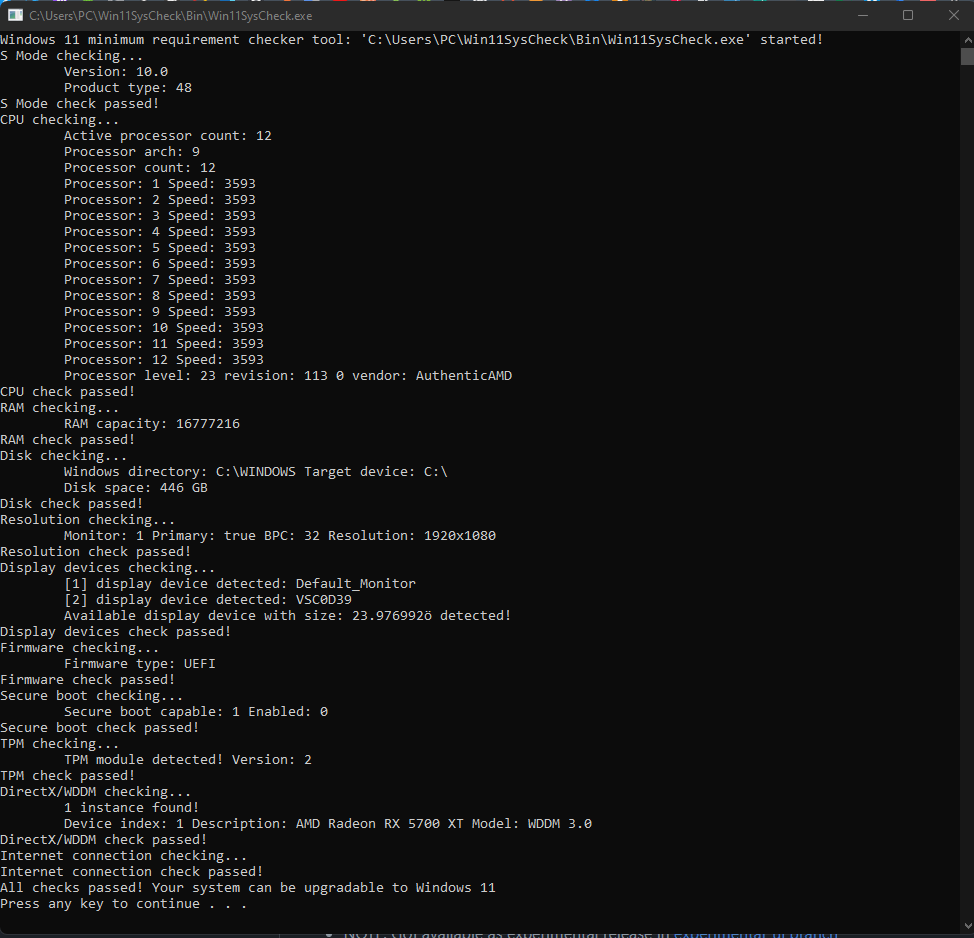
Win11SysCheck ke stažení je k dispozici na jeho webové stránce na GitHub , stránku, na kterou máme přístup z tohoto odkazu.
Měli jsme rádi
Ideální je znát podrobné informace o složkách našeho týmu.
nelíbilo se nám to
Nemá grafické rozhraní.
ReadySunValley
Poslední aplikací, kterou jsme do této kolekce aplikací zahrnuli, abychom zjistili, zda je náš počítač kompatibilní s Windows 11, je ReadySunValley, aplikace, kterou si můžeme stáhnout z jejích webových stránek nebo prostřednictvím obchodu Microsoft Store, přičemž poslední možnost je nejlepší.

Aplikace analyzuje všechny součásti počítače, aby v pravém sloupci zobrazila celkový počet chyb, pro které nemůžeme upgradovat z Windows 10 na Windows 11. Pokud je důvodem nedostupnost čipu TPM, z aplikace samotnou aplikaci můžeme provést změna v registru což nám umožní bez problémů upgradovat na Windows 11.
Vrchní část
K dispozici v Microsoft Store a umožňuje nám upravit registr pro upgrade na Windows 11.
Mínus nahoře
Je k dispozici pouze v angličtině.
Která je nejlepší volba?
ReadySunValley je vynikající aplikace pro kontrolu kompatibility, protože nám umožňuje provádět změny v registru, abychom obešli některé požadavky, jako je bezpečné spouštění, čip TPM a požadované 4 GB paměti RAM.
Další zajímavou a kompletní možností je WhyNotWin , protože nám nabízí velké množství Youtube návody, jak obejít omezení, i když jsou k dispozici pouze v angličtině.
Mohu upgradovat na Windows 11, pokud můj počítač není podporován?
Jak se dalo očekávat, navzdory požadavkům Windows 11 je možné jak nainstalovat Windows 11 od začátku, tak upgradovat Windows 10 na Windows 11. Proces je v obou případech odlišný. Pokud chceme upgradovat z Windows 10 na Windows 11, stačí upravit pár řádků v registru Windows, abychom zabránili splnění tohoto požadavku, což je dlouhý a komplikovaný proces, takže to není dobrá volba pro nezkušené uživatele.
Pokud chceme provést a nová instalace Windows 11 aniž byste splňovali požadavky, existuje několik způsobů, jak to udělat, ale bezpochyby nejjednodušší ze všech je použít Rufus aplikace. Tato aplikace, která se běžně používá k převodu obrazů ISO na spouštěcí jednotky USB, nám také umožňuje stáhnout si Windows 11, stejně jako předchozí verze, a během procesu vypalování vybrat, která omezení chceme z Windows 11 odstranit, požadavky jako např. čip TPM a bezpečné spouštění, dva z hlavních problémů mnoha uživatelů při aktualizaci, protože jako staré zařízení tyto požadavky nesplňují.